Android实现修改状态栏背景、字体和图标颜色的方法
前言:
Android开发,对于状态栏的修改,实在是不友好,没什么api可以用,不像ios那么方便.但是ui又喜欢只搞ios一套.没办法.各种翻源码,写反射.真的蛋疼.
需求场景:
当toolbar及状态栏需要为白色或浅色时(如简书),状态栏由于用的Light风格Theme,字体,图标也都是白色,会看不清.如果改变成黑色就很和谐了.
一.修改状态栏颜色:
改变状态栏颜色,可以看看这篇文章.传送门:实现状态栏(statusbar)渐变效果其实很简单
传送门实现的效果:
这种方法实现的状态栏变色,没有黑色背景.

使用全屏模式实现的效果如下(QQ的效果):

很明显的黑色背景.
我用的手机是华为,系统7.0
二.修改状态栏字体:
通用工具类:
public class StatusBarUtil {
/**
* 设置状态栏黑色字体图标,
* 适配4.4以上版本MIUIV、Flyme和6.0以上版本其他Android
*
* @return 1:MIUUI 2:Flyme 3:android6.0
*/
public static int getStatusBarLightMode(Window window) {
int result = 0;
if (Build.VERSION.SDK_INT >= Build.VERSION_CODES.KITKAT) {
if (MIUISetStatusBarLightMode(window, true)) {
result = 1;
} else if (FlymeSetStatusBarLightMode(window, true)) {
result = 2;
} else if (Build.VERSION.SDK_INT >= Build.VERSION_CODES.M) {
window.getDecorView().setSystemUiVisibility(View.SYSTEM_UI_FLAG_LIGHT_STATUS_BAR);
result = 3;
} else {//5.0
}
}
return result;
}
/**
* 已知系统类型时,设置状态栏黑色字体图标。
* 适配4.4以上版本MIUIV、Flyme和6.0以上版本其他Android
*/
public static void setStatusBarLightMode(Window window) {
int type = getStatusBarLightMode(window);
if (type == 1) {
MIUISetStatusBarLightMode(window, true);
} else if (type == 2) {
FlymeSetStatusBarLightMode(window, true);
} else if (type == 3) {
window.getDecorView().setSystemUiVisibility(View.SYSTEM_UI_FLAG_LIGHT_STATUS_BAR);
} else {//5.0
}
}
/**
* 清除MIUI或flyme或6.0以上版本状态栏黑色字体
*/
public static void StatusBarDarkMode(Window window) {
int type = getStatusBarLightMode(window);
if (type == 1) {
MIUISetStatusBarLightMode(window, false);
} else if (type == 2) {
FlymeSetStatusBarLightMode(window, false);
} else if (type == 3) {
window.getDecorView().setSystemUiVisibility(View.SYSTEM_UI_FLAG_VISIBLE);
}
}
/**
* 设置状态栏图标为深色和魅族特定的文字风格
* 可以用来判断是否为Flyme用户
*
* @param window 需要设置的窗口
* @param dark 是否把状态栏字体及图标颜色设置为深色
* @return boolean 成功执行返回true
*/
public static boolean FlymeSetStatusBarLightMode(Window window, boolean dark) {
boolean result = false;
if (window != null) {
try {
WindowManager.LayoutParams lp = window.getAttributes();
Field darkFlag = WindowManager.LayoutParams.class
.getDeclaredField("MEIZU_FLAG_DARK_STATUS_BAR_ICON");
Field meizuFlags = WindowManager.LayoutParams.class
.getDeclaredField("meizuFlags");
darkFlag.setAccessible(true);
meizuFlags.setAccessible(true);
int bit = darkFlag.getInt(null);
int value = meizuFlags.getInt(lp);
if (dark) {
value |= bit;
} else {
value &= ~bit;
}
meizuFlags.setInt(lp, value);
window.setAttributes(lp);
result = true;
} catch (Exception e) {
}
}
return result;
}
/**
* 设置状态栏字体图标为深色,需要MIUIV6以上
*
* @param window 需要设置的窗口
* @param dark 是否把状态栏字体及图标颜色设置为深色
* @return boolean 成功执行返回true
*/
public static boolean MIUISetStatusBarLightMode(Window window, boolean dark) {
boolean result = false;
if (window != null) {
Class clazz = window.getClass();
try {
int darkModeFlag = 0;
Class layoutParams = Class.forName("android.view.MiuiWindowManager$LayoutParams");
Field field = layoutParams.getField("EXTRA_FLAG_STATUS_BAR_DARK_MODE");
darkModeFlag = field.getInt(layoutParams);
Method extraFlagField = clazz.getMethod("setExtraFlags", int.class, int.class);
if (dark) {
extraFlagField.invoke(window, darkModeFlag, darkModeFlag);//状态栏透明且黑色字体
} else {
extraFlagField.invoke(window, 0, darkModeFlag);//清除黑色字体
}
result = true;
} catch (Exception e) {
}
}
return result;
}
}
activity中使用:
StatusBarUtil.setStatusBarLightMode(getWindow());
效果:

出现的问题:
1.statusbar背景色变成了colorPrimaryDark默认颜色,但是我的配置是白色背景(具体配置代码见最后).
分析原因:
setSystemUiVisibility()会刷新view的属性配置.由于statusbar默认使用colorPrimaryDark属性.所以颜色会变回默认颜色

此时步骤一设置背景的方法就会失效.
private void initStatusBar() {
if (statusBarView == null) {
int identifier = getResources().getIdentifier("statusBarBackground", "id", "android");
statusBarView = getWindow().findViewById(identifier);
}
if (statusBarView != null) {
statusBarView.setBackgroundResource(MVPConfig.statusDrawable);
}
}
原因:当传入的resid相同时,就不会再次去设置背景色.
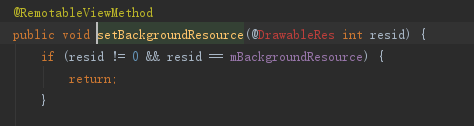
解决办法:
private void initStatusBar() {
if (statusBarView == null) {
int identifier = getResources().getIdentifier("statusBarBackground", "id", "android");
statusBarView = getWindow().findViewById(identifier);
}
if (statusBarView != null) {
statusBarView.setBackgroundDrawable(null);//在设置前将背景设置为null;
statusBarView.setBackgroundResource(MVPConfig.statusDrawable);
}
}
修改后的效果:

三.完整代码:
1.MvpConfig
public class MVPConfig {
public static int statusDrawable;
public static int toolbarBackgroundColor;
public static int toolbarBackgroundDrawable;
public static int backDrawable;
public static boolean isStatusBarLight;
public static void setStatusbarDrawable(@DrawableRes int statusDraw) {
statusDrawable = statusDraw;
}
public static boolean isStatusBar() {
return statusDrawable > 0;
}
public static void setToolbarDrawable(int toolbarBackgroundDrawable) {
MVPConfig.toolbarBackgroundDrawable = toolbarBackgroundDrawable;
}
public static void setBackDrawable(int backDrawable) {
MVPConfig.backDrawable = backDrawable;
}
public static void setIsStatusBarLight(boolean isStatusBarLight) {
if (Build.VERSION.SDK_INT <= Build.VERSION_CODES.LOLLIPOP_MR1) {
MVPConfig.statusDrawable = Color.parseColor("#33ffffff");
}
MVPConfig.isStatusBarLight = isStatusBarLight;
}
2.Application中
@Override
public void onCreate() {
super.onCreate();
MVPConfig.setToolbarDrawable(R.color.white);
MVPConfig.setStatusbarDrawable(R.color.white);
MVPConfig.setBackDrawable(R.drawable.back);
MVPConfig.setIsStatusBarLight(true);
}
3.BaseActivity
@Override
protected void onCreate(Bundle savedInstanceState) {
super.onCreate(savedInstanceState);
//延时加载数据.
Looper.myQueue().addIdleHandler(new MessageQueue.IdleHandler() {
@Override
public boolean queueIdle() {
if (isStatusBarLight()) {
StatusBarUtil.setStatusBarLightMode(getWindow());
}
if (isStatusBar()) {
initStatusBar();
getWindow().getDecorView().addOnLayoutChangeListener(new View.OnLayoutChangeListener() {
@Override
public void onLayoutChange(View v, int left, int top, int right, int bottom, int oldLeft, int oldTop, int oldRight, int oldBottom) {
initStatusBar();
}
});
}
mPresenter.initData();
return false;
}
});
}
private void initStatusBar() {
if (statusBarView == null) {
int identifier = getResources().getIdentifier("statusBarBackground", "id", "android");
statusBarView = getWindow().findViewById(identifier);
}
if (statusBarView != null) {
if (isStatusBarLight()) {
statusBarView.setBackgroundDrawable(null);
}
statusBarView.setBackgroundResource(MVPConfig.statusDrawable);
}
}
//子类通过复写该方法,控制是否改变statusbar
protected boolean isStatusBar() {
return MVPConfig.isStatusBar();
}
//子类通过复写该方法,控制是否需要改变statusbar字体颜色
protected boolean isStatusBarLight() {
return MVPConfig.isStatusBarLight;
}
四.补充:
6.0以下,5.0原生系统无法修改字体颜色,用了个比较取巧的办法,设置成半透明灰色.
public static void setStatusBarLightMode(Window window) {
int type = getStatusBarLightMode(window);
if (type == 1) {
MIUISetStatusBarLightMode(window, true);
} else if (type == 2) {
FlymeSetStatusBarLightMode(window, true);
} else if (type == 3) {
window.getDecorView().setSystemUiVisibility(View.SYSTEM_UI_FLAG_LIGHT_STATUS_BAR);
} else {
//5.0
if (Build.VERSION.SDK_INT <= Build.VERSION_CODES.LOLLIPOP_MR1) {
MVPConfig.statusDrawable = Color.parseColor("#33ffffff");
}
}
}
由于是直接修改window中的statusbarview的背景,而frgament依赖于activity,所以在activity与fragment直接跳转时,状态栏不是很适用.比如:activity是蓝色,fragment需要是白色,fragment需要通过window修改状态栏颜色.有点麻烦.
以上就是本文的全部内容,希望对大家的学习有所帮助,也希望大家多多支持我们。

